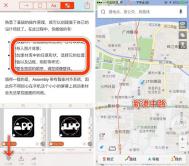图片标注更加清晰有效地表达
不论托瓦兹说这话的本意是什么,「光说是不够的」已经成为大家的共识。事实上,这句话可能还有另外一种解读,那就是,存在比 Talk 更好的表达方式。
对于思路不够清晰或者思维发散的表达者来说,单一形式的 Talk 经常会让听众 get 不到真正的观点和意思,这也就是 PPT、Prezi 辅助陈述的意义所在。而在日常生活中,我们又没有必要凡事都来这一套,所以轻量级的辅助陈述工具就有了用武之地。
而在辅助陈述工具中,图片标注类可算是效率最高的了。有了它们,脑子糊糊的童鞋可以更加清晰有效地表达自己的核心意思;而本就善于抓重点的童鞋,你终于可以给自己一个不用说废话的理由了。
1. Pinpoint #iOS
Pinpoint 应该算是图片标注的入门工具之一了,功能完全是按需设计,简单直接。它的功能有且只有四个:箭头标注、线框标注、文字标注和马赛克处理。四个功能全部由手势操作实现,默认的红色也足够醒目。
缺点也比较明显:箭头和线框的粗细完全靠手势拖拽的程度来决定,马赛克处理的面积有限,颜色单一。当然最不能忍的还是,你得在图片上完成至少 3 次标注它才会提醒你是否保存,就好像是在确认你的标注对图片信息是否产生价值一样,不够友好。

这些缺点也决定了 Pinpoint 只能用来处理粗线条的图片标注工作,更细腻的标注则需要更复杂、更人性化的工具。
Pinpoint 适用于 iOS 8.0+ 的 iPhone 和 iPad,大小 10.0 MB,免费有内购。
(本文来源于图老师网站,更多请访问http://m.tulaoshi.com/shoujiruanjian/)2. Annotate #iOS
Annotate 是 Mac 和 iOS 设备上比较受欢迎的图片标注工具了,你可以把它看作是 Pinpoint 的进阶,但事情显然不只是这样。
除了粗细可调的箭头,Annotate 用纯手绘替代了固定线框,再加上颜色多选、全图幅打码和表情贴纸,你不但可以用它来做精彩的辅助陈述,还可以发挥创意对图片进行二次创作。


当然,我更愿意将它看做是一种高效表达的工具,二次创作什么的还是交给更专业的图片处理工具来吧。
Annotate 适用于 iOS 8.0+ 的 iPhone 和 iPad,大小 47.6 MB,完全免费。
3. PointOut #iOS
图片标注里有一种叫「突出重点」,传统做法会将重点圈划出来,嗯,你上中学的时候一定这么干过;方法再向上进阶一点,你开始使用高亮标注;而在数字工具语境下,你还可以有更多选择。
PointOut 就是一款让人眼前一亮的重点标注工具。它不仅可以让你将图中想要突出的重点一次性标注呈现,还能够对单一重点做特殊处理的标注,后者需要内购来解锁。

可以看到,多重点标注模式下,重点会在原图下的小窗口中呈现,同时提供了不同的指针图案以满足个性化的需求;而在单一重点标注模式下,你可以使用精确到点的放大镜功能来完美呈现重点,在需要精细处理的时候或许能够帮你一个大忙。
(本文来源于图老师网站,更多请访问http://m.tulaoshi.com/shoujiruanjian/)PointOut 适用于 iOS 8.0+ 的 iPhone 和 iPad,大小 10.1 MB,免费有内购。
4. Inkboard #iOS #Android
Inkboard 其实是一款键盘工具,但看上去不太像。除了可以将手绘图案和文字直接复制粘贴到输入框输出到当前聊天环境下,它还可以对图片进行完全自主的标注处理。
有人会觉得很多绘图工具都能够做到这些,我只能说,你说得很对但之所以看中了 Inkboard,着实是因为它的键盘身份对内容分享的便捷性,以及铅笔、彩喷、油性笔等画笔工具的多样性。

转念一想,当真是所有绘图工具都适合做标注吗?不见得吧,正如文章开头所说,轻量级,应当是标注作为手段而不是目的的关键点。
Inkboard 适用于 iOS 8.0+ 的 iPhone 和 iPad,大小 23.3 MB,完全免费。
5. 印象笔记圈点 #iOS #Android
Android 党大概要不高兴了,所以这款印象笔记出品的圈点应该可以满足大家。
这应该是今天出场的标注工具中最友好的一款了,第一次使用会有贴心的操作指导。此外,它还允许你按需选择标注图片。比如,你若想在地图上标注,它便会调用地图方便你截图,无需主动打开其他地图工具。

标注方式也非常多样,除了上面说到的,圈点还能提供更多颜色和粗细程度的选择,非常实用。
印象笔记圈点 适用于 iOS 8.4+ 的 iPhone 和 iPad,大小 56.0 MB,免费有内购;Android 版本和大小因设备而异。
6. Draw on screen #Android
Draw on screen 是 Android 独占的图片标注工具,从 icon 便散发出 Material design 的气息。
它最大的特点就是 Draw on screen,打开它就会在当前界面弹出左侧工具栏,这意味着它是处理后截图,效率显然更高。
Draw on screen 的大部分功能都需要内购解锁,免费的标注方式比较单一,默认的红色线条和四种笔触形状,不过也足以应对一般标注需求。

付费解锁后的 Draw on screen 有着上述所有工具都望尘莫及的精密调节,通过调节颜色和线条的参数来调节色彩和粗细,完全可以胜任任何复杂精细的图片标注工作。
Draw on screen 适用于 Android 4.1+ 的设备,大小 1.1 MB,免费有内购。
我们都知道「内容」是第一位的,但「形式」同样不可或缺,它的存在便是为了要更好地呈现内容。